
Manredcafe
Football_Game_Music_IT
|
Manchester United _ Bạn là ai không quan trọng, cách bạn nhìn nhận thất bại sẽ quyết định xem bạn còn cách thành công bao xa. Rất nhiều lần tôi đã nản chí, muốn bỏ cuộc nhưng tôi luôn cố gắng và tôi hiểu rằng: "Thành Công luôn đến gần với những con người có chí". Tôi không muốn đề cao bản thân cũng không bảo các bạn phải noi gương tôi nhưng các bạn cũng hãy ghi nhớ một điều "Con đường vươn tới thành công thực sự trắc trở như leo lên đỉnh Everest và chính vì vậy, nó không dành cho những kẻ tầm thường". Chúng ta là những con người bình thường, nhưng chúng ta khác những con người tầm thường ở chỗ chúng ta mong muốn trở thành những người vĩ đại, và chỉ cần chúng ta kiên trì hành động để hiện thực hoá ước mơ thì một ngày nào đó tất cả chúng ta đều sẽ thành công ! |
| Latest topics | » Phần mềm mô phỏng mạch điện tốt nhất hiện nay : Proteus V7.5 SP3 Full crack Wed Nov 14, 2012 12:40 am by duchung » SỬA MÁY TÍNH , MÁY IN, ĐỔ MỰC MÁY IN TẠI NHÀ HỒ CHÍ MINH Sat Feb 25, 2012 10:25 am by tuquynh » Khai giảng lớp luyện thi N2 và N3 tại Trung tâm Nhật Ngữ Top Globis Sat Feb 25, 2012 10:18 am by tuquynh » SỬA MÁY TÍNH , MÁY IN, ĐỔ MỰC MÁY IN TẠI NHÀ HỒ CHÍ MINH Fri Feb 24, 2012 4:53 pm by tuquynh » Khai giảng lớp luyện thi N2 và N3 tại Trung tâm Nhật Ngữ Top Globis Fri Feb 24, 2012 4:47 pm by tuquynh » Orcad 9.2 & 15.7 – Phần mềm vẽ mạch điện tử chuyên nghiệp (Updated) Tue Nov 08, 2011 8:35 pm by vothuat09dcd » E-book dành cho Ngành Ô tô Tue Oct 04, 2011 11:22 pm by tvquang150989 » vietpon mua sản phẩm chất lượng, giá tốt. Fri Sep 30, 2011 3:32 pm by tuquynh » Học tiếng Nhật - Top Globis Fri Sep 30, 2011 3:21 pm by tuquynh |
| | | Download Photoshop CS5 + Hướng dẫn cài đặt(Kèm hình minh hoạ) |  |
| | | Tác giả | Thông điệp |
|---|
Admin
 Administrator Administrator

 
Tổng số bài gửi : 326
Points : 613
Reputation : 2
Join date : 25/04/2010
Age : 33
Đến từ : DH SPKT TPHCM
 |  Tiêu đề: Download Photoshop CS5 + Hướng dẫn cài đặt(Kèm hình minh hoạ) Tiêu đề: Download Photoshop CS5 + Hướng dẫn cài đặt(Kèm hình minh hoạ)  Wed May 26, 2010 12:41 pm Wed May 26, 2010 12:41 pm | |
|
Hiện tại người dùng photoshop ngoài việc đăng ký tải phần mền hợp
pháp Photoshop CS5 mới nhất từ trang chủ Adobe thì trên Internet đã
rò rĩ rất nhiều nguồn khác nhau để download (rất nhiều trên các diễn
đàn tin học) và do đó người dùng có thể download và bẻ khóa (crack) để
dùng miễn phí các phiên bản đó! Tuy nhiên đa phần các file bạn tải
về từ các nguồn bất hợp pháp nói trên thường chia ra nhiều phần và
trong sô chúng không ít các file đã bị lỗi, nếu bạn là một "tay mơ"
thì với những lỗi nói trên chỉ khiến bạn tốn thời gian hàng giờ để đợi
download (lên đến 1,8Gb), lên mạng tìm hướng dẫn và đôi khi chẳng làm
được gì với số file đã down.
Nếu các bạn có thời gian dạo qua các diễn đàn về tin học nói về
Photoshop các bạn thấy ngay đa phần các đường dẫn đến file download đều
xuất phát từ một nguồn duy nhất, chúng đã được download từ một link cụ
thể nào đó và upload trở lại lên mạng đặt thêm mật khẩu gây khó dể
cho người dùng. Và từ nguồn gốc ban đầu đó các file đã bị lỗi nên các
nguồn sau đều bị lỗi tương tự, lúc đó bạn chịu khó lên mạng tìm hiểu
cách khắc phục, nhưng những gì bạn nhận được đều quá chung chung, có
khi lúc đó bạn chưa nghĩ ra cách làm như thế nào để sửa (fix) lại
chúng?
Ở trong bài viết này, mình đưa ra nguồn download Photoshop CS5 mà theo
mình có thể dùng được (dù chúng bị lỗi nhưng có cách sửa được).
Bạn downloads Photoshop CS5 (tạm viết là PCS5) theo địa chỉ:
http://www.mediafire.com/?sharekey=8...b5ba589d1986ba
(Link lấy từ: http://ddth.com)
Sau khi download xong bạn được 12 file *.rar có đặt chế độ repair, dung
lượng 1,8 GB. Trong đó các file "Photoshop CS5.part02.rar",
"Photoshop CS5.part07.rar", "Photoshop CS5.part08.rar", "Photoshop
CS5.part09.rar" bị lỗi nên bạn dùng Winrar để sửa lại bằng cách. Kích
phải chuột vào file bị lỗi chọn Open (mở mặc định bằng winrar
nhé!), vào Tool --> Repair archive (Hoặc nhấn Alt + R),
Chọn dòng Treat the comupt archive as RAR khi hộp
thoại xuất hiện và nhấn OK. Chờ đợi winrar repairt cho đến khi xuất hiện
chữ "Close". Xong, bạn nhận được file đã fix và
tự đổi tên thành "rebuilt.Photoshop CS5.part02.rar", bạn xóa file
"Photoshop CS5.part02.rar" đi và đổi tên file "rebuilt.Photoshop
CS5.part02.rar" về lại "Photoshop CS5.part02.rar". Tương tự bạn tiến
hành như với 3 file lỗi còn lại.
Sau khi sửa lỗi và giải nén thành công bạn thu được 3 file giống như
hình bên dưới.
(Chú ý: Ở đây bạn cần dùng thêm UltraISO để tạo ở CD ảo mà không cần ghi
2 file .ISO ra 1 đĩa DVD (gần 2Gb) và 1 CD (hơn 500Mb), nếu bạn ghi
ra đĩa thì chú ý cho đĩa DVD vào cài trước và sau vài bước cài đặt
chương trình yêu cầu insert đĩa 2 thì bạn cho đĩa CD vào và làm theo
hướng dẫn. Các bước tiếp sau ngay đây dành cho bạn dùng UltraISO, bạn
tải UltraISO 9.3.5.2716 tại đây
(đã kèm thêm key).

Nhấn phải chuột vào file "Photoshop CS5 Disc1.iso" và
làm như hình dưới.
 | Click this bar to view the
full image. |
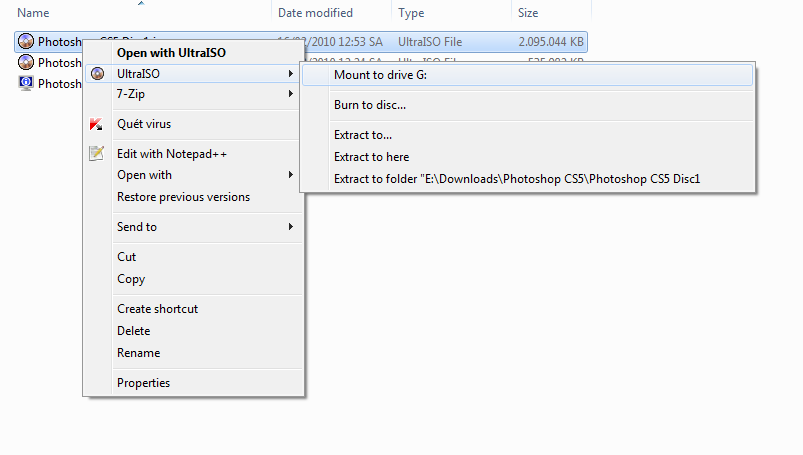
Khi đó, vào My Cumputer
một ở đĩa ảo đã được tạo chứa file "Photoshop CS5 Disc1.iso" (trong
phần khung màu đỏ).
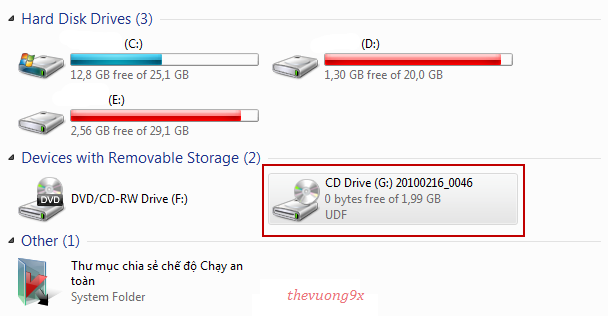
Mở ổ đĩa ảo này như bình thường sẽ cho kết ảu như
hình dưới.
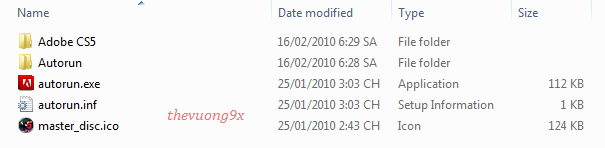
Trong windows vista / 7 bạn nên chạy file autorun.exe
với quyền Admim....
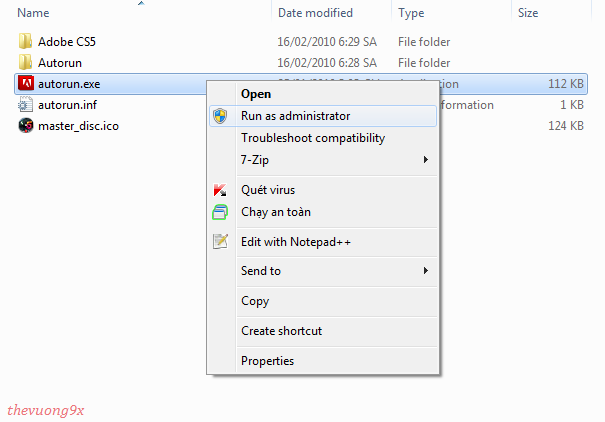
Nhấn "INSTALL CS5" để cài đặt.
 | Click this bar to view the
full image. |
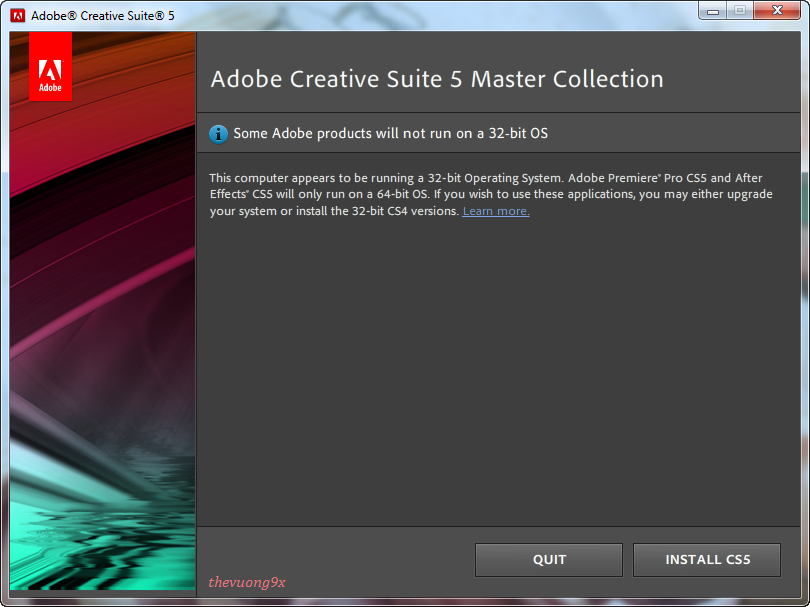
Quy định quyền sử dụng
phần mền.
 | Click this bar to view the
full image. |
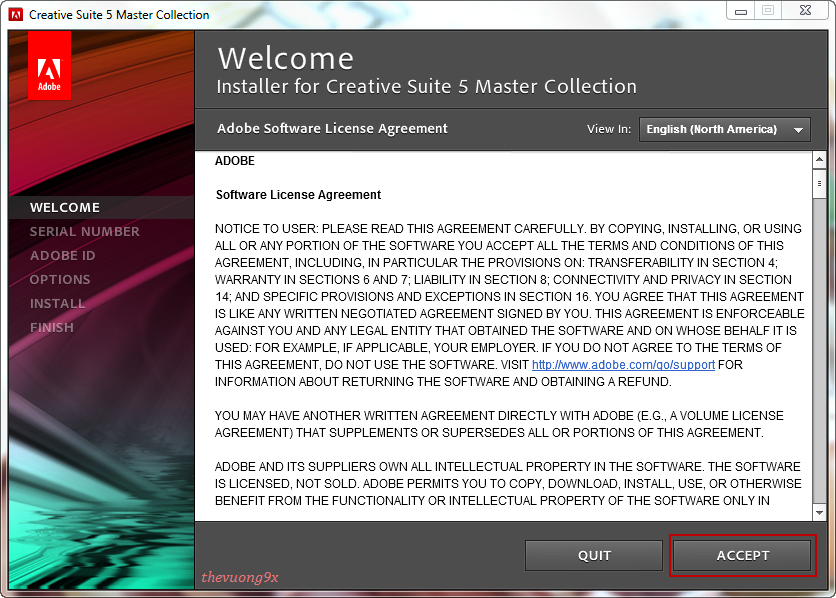
Theo hướng dẫn bạn sẽ dùng
Photoshop CS5 miễn phí mà không phải tốn $ nên chọn tùy chọn thứ 2
(Hi! Không có key để gõ dòng thứ nhất). Chọn ngôn ngữ cài đặt và nhấn
NEXT.
 | Click this bar to view the
full image. |

Chú ý vì ở đây ban cần cài
Photoshop CS5 nên chỉ cần tích vào ô trong khung màu đỏ bên dưới để
cài là được, các mục khác bạn không cần bận tâm. Tuy nhiên nếu bạn
thích thì có thể tích vào để chọn. Xong, bạn nhấn INSTALL để chương
trình bắt đầu cài vào máy.
 | Click this bar to view the
full image. |

Chủng bị cài đặt ....
 | Click this bar to view the
full image. |
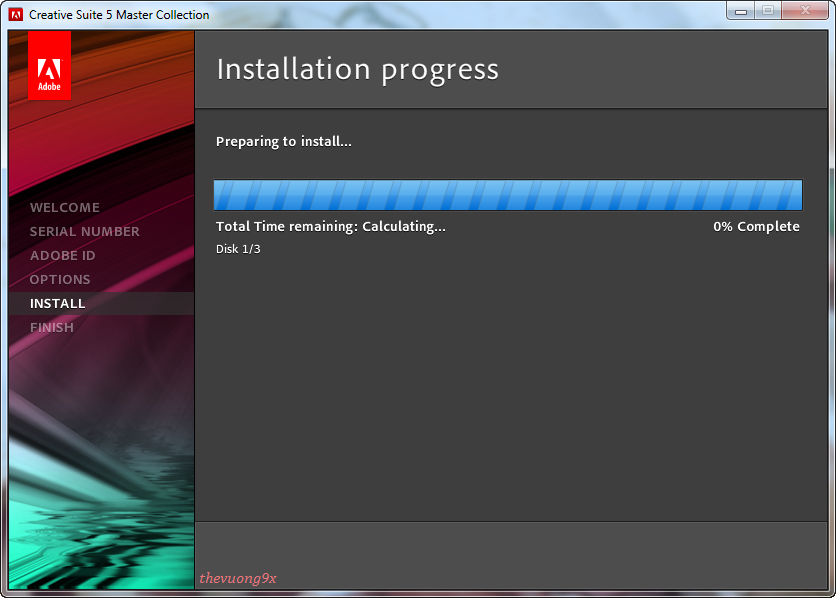
Tiến hành cài đặt...
 | Click this bar to view the
full image. |
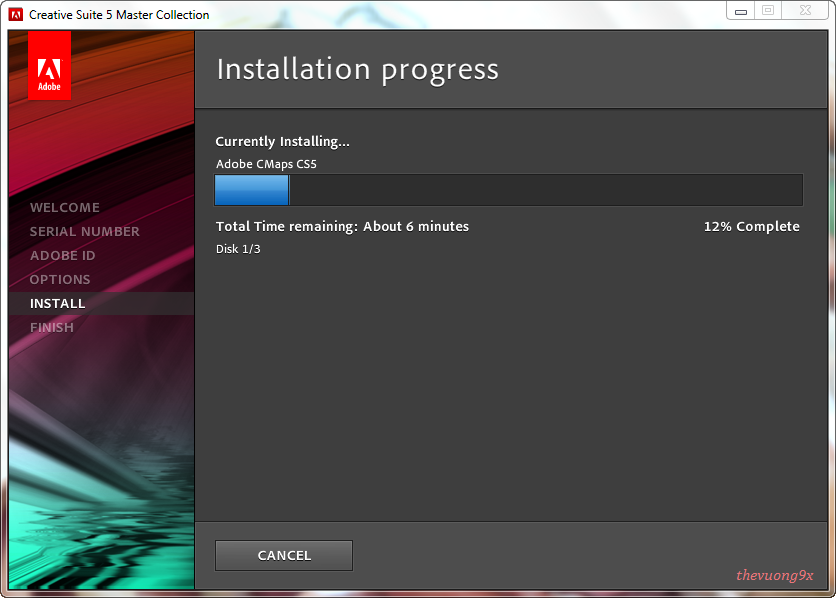
Sau 2/3 thời gian cài đặt
bạn sẽ gặp thông báo "Please insert Disk CS5 Master Coll2 to
continue." Ở đây cho biết bạn phải cần nạp đĩa thứ hai. (Bạn chú ý ở
phía trên đĩa thứ nhất là file có dung lượng là gần 2Gb và đĩa thứ hai
(sẽ tạo) là file có dung lượng hơn 500Mb) Nếu bạn cài bằng ổ đĩa ào
thì chúng ta tiếp tục dùng ổ đĩa ảo, còn nếu bạn cài bằng đĩa CD/DVD
thì chỉ cần thêm CD vào và nhấn CONTINUE để tiếp tục.
 | Click this bar to view the
full image. |

Đối với bạn dùng ổ đĩa ảo
bằng UltraISO thì chỉ cần mở thư mục chứa 2 file .ISO ban đầu, nhấn
phải chuột vào file Photoshop CS5 Disc2.iso và tiến hành như hình phía
dưới như hình dưới và nhấn CONTINUE như ở hình phía trên.
 | Click this bar to view the
full image. |

Quá trình cài đặt lại tiếp
tục...
 | Click this bar to view the
full image. |
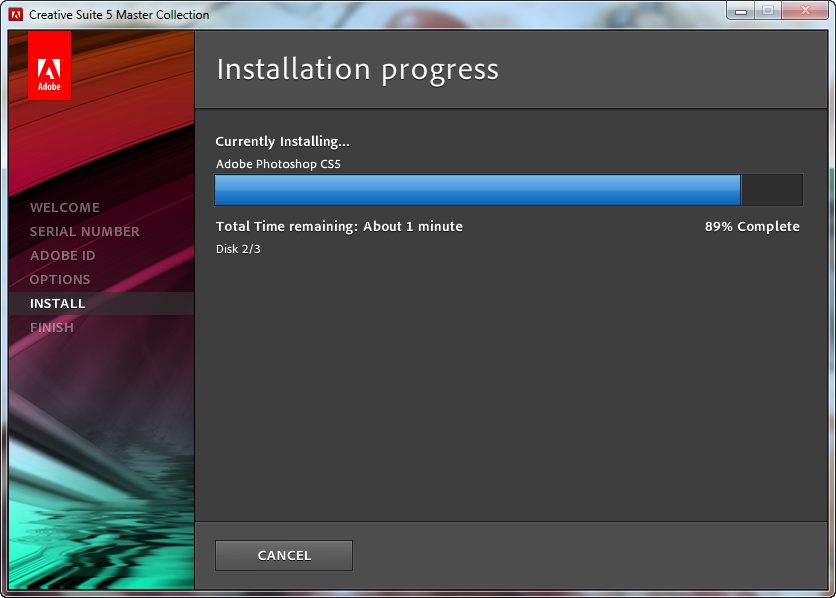
Xong, bạn nhấn DONE (hoàn
thành) để thoát.
 | Click this bar to view the
full image. |
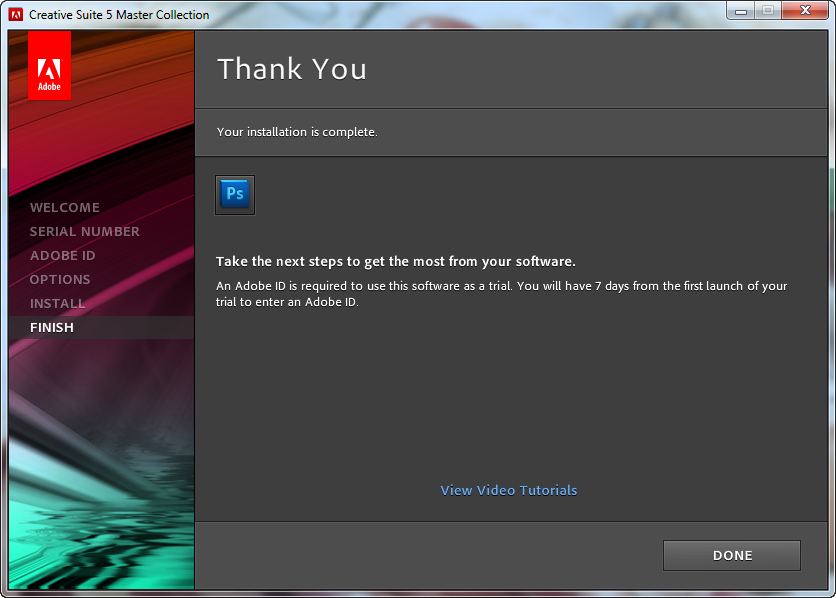
Photoshop CS5 tích hợp vào
menu Start với thư mục Adobe Master Collection CS5, bạn có thể tìm
thấy biểu tượng Photoshop CS5 trong đó. Bạn có thể copy biểu tượng và
dán ở bên ngoài màng hình decktop.
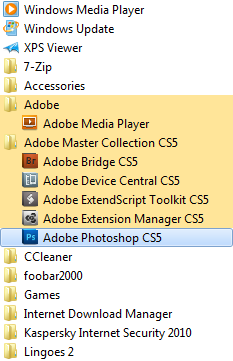
Chú ý: Khi đã nhấn cài xong hoàn tất bạn đừng vội
chạy chương trình, nếu bạn có key thì thoải mái chạy, còn không thì
tiếp tục theo hướng dẫn để dùng free nhé! hihi!
Bây giờ là lúc chúng ta tiến hành tùy chỉnh một vài công đoạn nho nhỏ!
Bạn vào C:\Windows\system32\drivers\etc\ trong đó có các
file như hình bên (dưới). Mở file hosts (trong phần khung màu
đỏ) bằng notepad hay bằng Notepad++ (Ở đây mình Notepad++,
nếu bạn cần thì download tại đây)
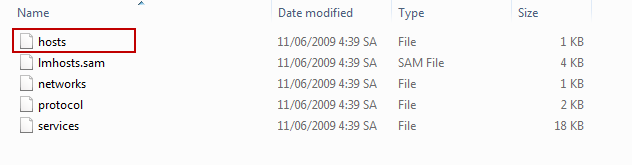
Mở bằng Notepad++ bạn chỉ cần nhấn phải chuột và file hosts và
chọn "Edit with Notepad++".
Còn nếu bạn dùng Notepad thì mở Notepad và nhấn Ctrl + O và chọn đường
dẫn đến thư mục chứa file hosts như trên.
Mở file hosts và bạn tiếp tục thêm vào chúng một đoạn mã
Mã:
127.0.0.1 activate.adobe.com
127.0.0.1 practivate.adobe.com
127.0.0.1 ereg.adobe.com
127.0.0.1 activate.wip3.adobe.com
127.0.0.1 wip3.adobe.com
127.0.0.1 3dns 3.adobe.com
127.0.0.1 3dns 2.adobe.com
127.0.0.1 adobe dns.adobe.com
127.0.0.1 adobe dns 2.adobe.com
127.0.0.1 adobe dns 3.adobe.com
127.0.0.1 ereg.wip3.adobe.com
127.0.0.1 activate sea.adobe.com
127.0.0.1 wwis dubc1 vip60.adobe.com
127.0.0.1 activate sjc0.adobe.com
127.0.0.1 wwis dubc1 vip60.adobe.com
Giống như hình sau:
 | Click this bar to view the
full image. |
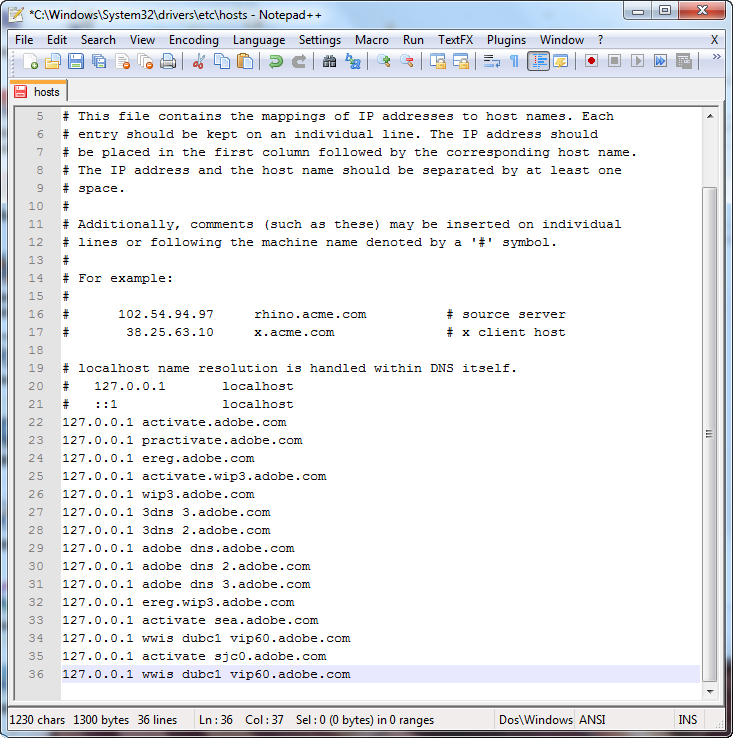
Lưu lại thay đổi.
Với bạn dùng Windows Vista hay 7 có mở User Account Control setting thì
bạn không thể lưu trực tiếp được, vì thế bạn lưu vào một thư mục khác
khác ổ C:\ sau đó copy và dán đè và chọn tùy chọn đầu tiên trong hình
phía dưới. (Chú ý: tên file là hosts và không có phần mở rộng)

Đến lúc này, bạn vào C:\Program Files\Common
Files\Adobe\ và đổi tên Updater6 thành Updater DEAD
 | Click this bar to view the
full image. |

Sau khi đổi Updater6
thành Updater DEAD
 | Click this bar to view the
full image. |
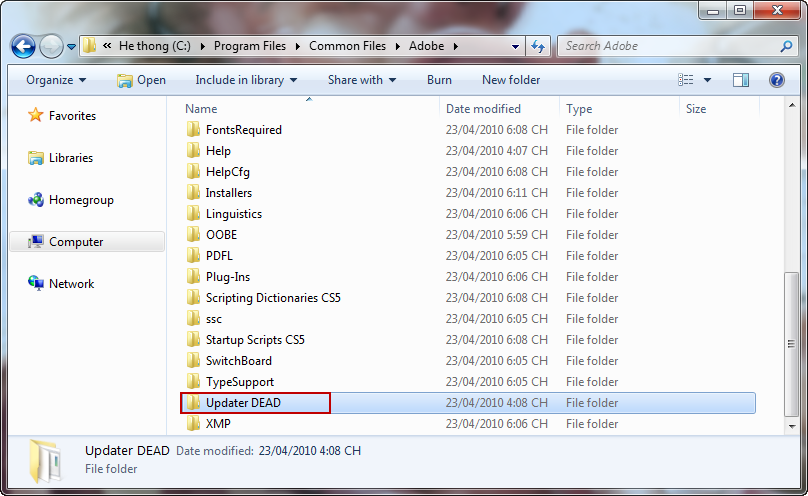
Với những bạn, đã lỡ chạy chương trình có
thể bỏ qua việc đổi tên thư mục như ở trên. Chỉ cần tiến hành thêm
code ở file hosts, chạy chương trình và thêm một key khác.
Có hai key, tùy bạn chọn:
Mã:
1325-1558-5864-4422-1094-1126
Hoặc: 1325-1958-5864-4422-1094-117
Tới
đây cơ bản đã xong việc cà đặt và crack như ở trên, bay giờ là lúc bạn
khởi động Photoshop CS5 và dùng key như trong hình. Và nhấn CONTINUE.
 | Click this bar to view the
full image. |
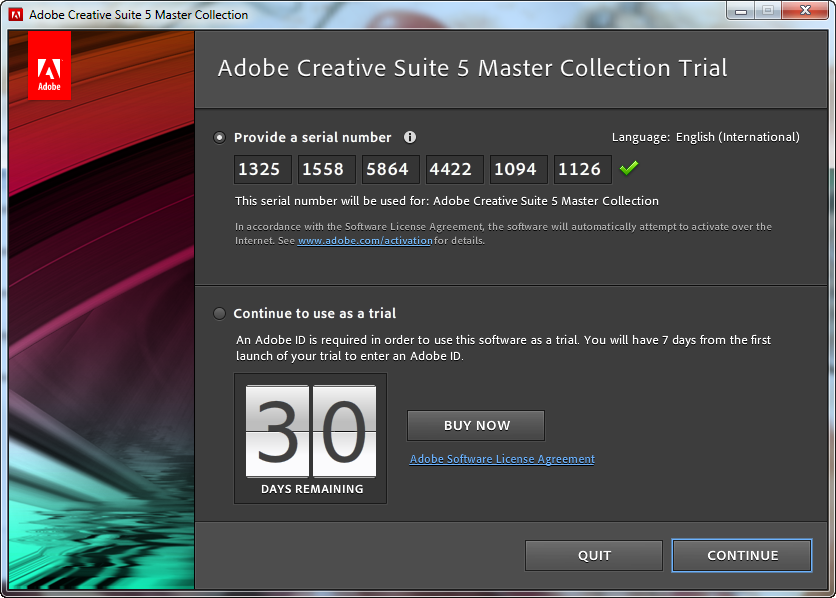
Hihi! Sắp xong rồi! Chương
bắt đầu khởi động.
 | Click this bar to view the
full image. |

Và đang hoạt động như
trong hình.
 | Click this bar to view the
full image. |
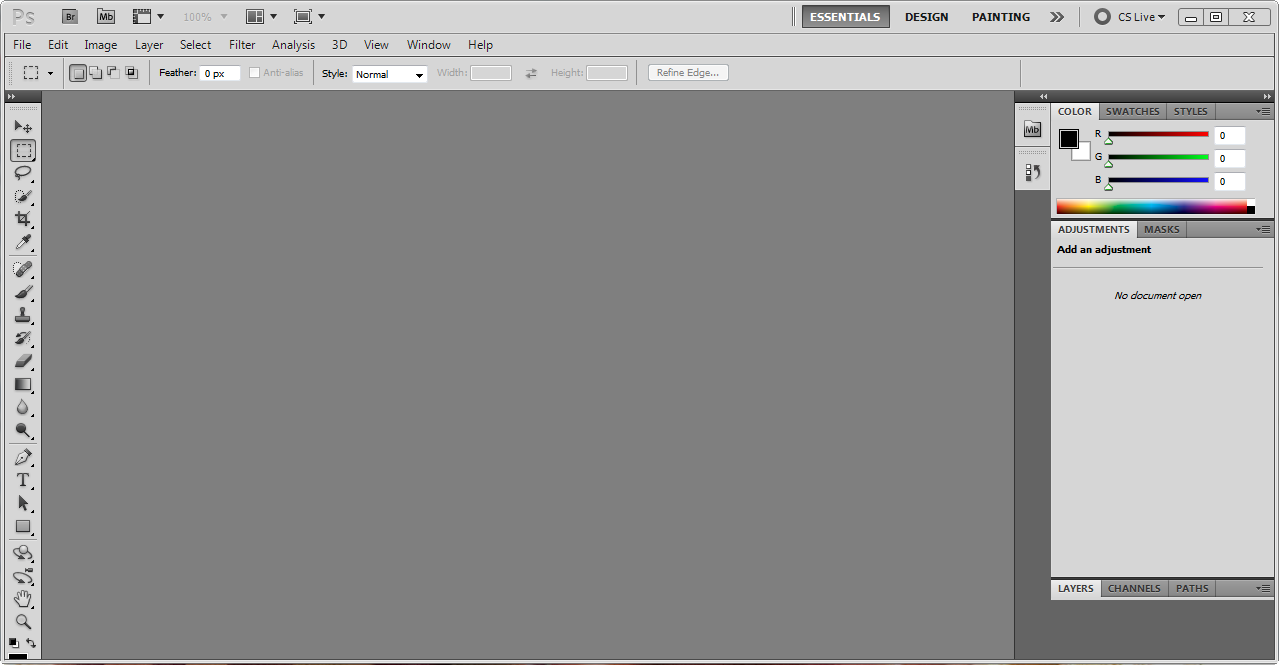
Lần đầu tiên khởi động,
chương trình sẽ bắt bạn phải đăng ký làm thành viên, nếu bạn đã đăng
ký rồi thì chỉ điền đĩa chỉ Email và Password. Xong, nhấn SUBMIT.
 | Click this bar to view the
full image. |
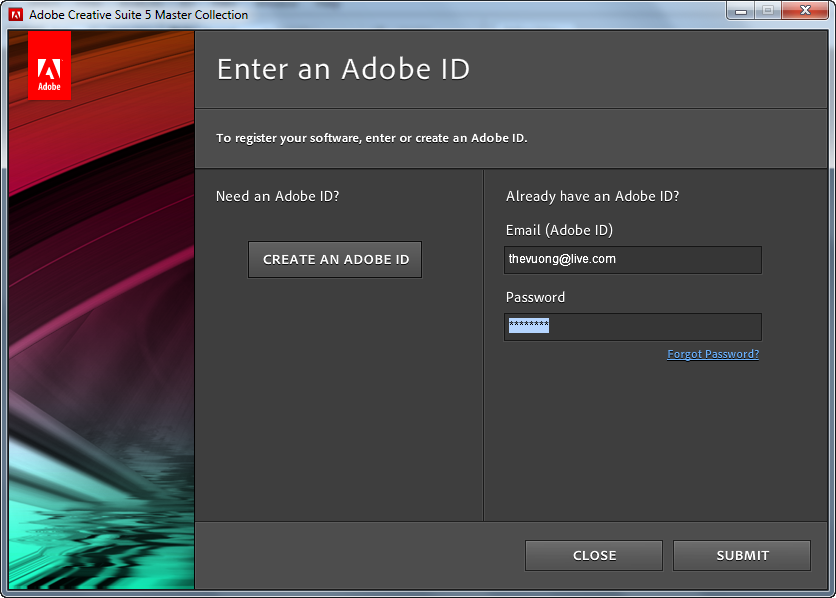
Đợi tí....
 | Click this bar to view the
full image. |
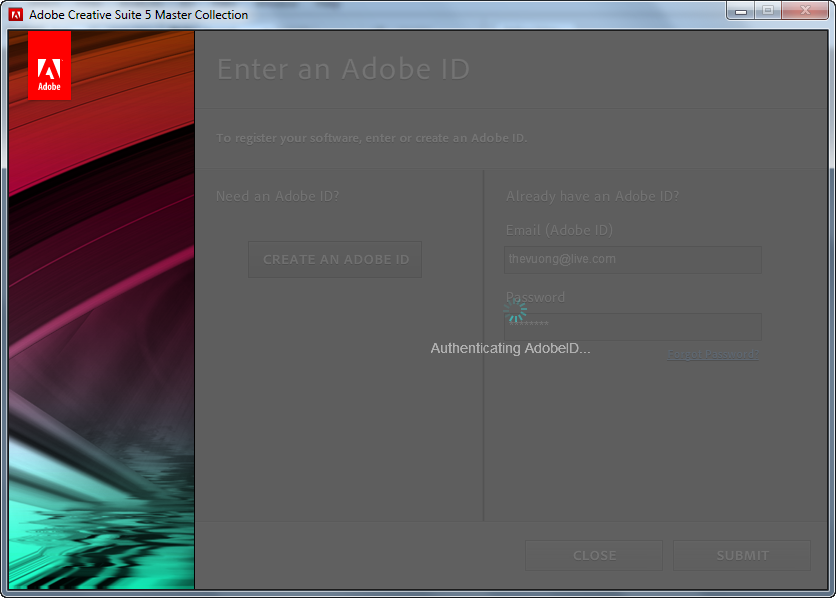
Kết quả!
 | Click this bar to view the
full image. |
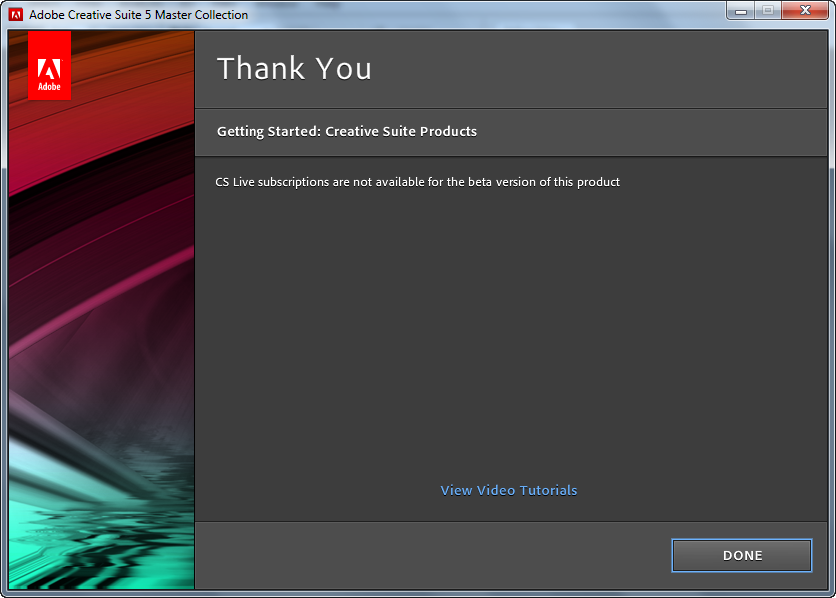
Tới đây, mọi công việc cài đặt, crack đã hoàn tất, bây giờ bạn đã có
thể thoải mái dùng Photoshop CS5 được rồi đấy!
Chúc thành công!
bài viết từ http://viet4room.com
các bác ủng hộ em nhé
mọi người hãy cùng tham gia
http://viet4room.com
Viet4room tuyển điều hành phát triển diễn đàn
hãy chung sức xây dựng Viet4room
Mong mọ người hãy cùng ủng hộ mình
| |
|   | | Admin
 Administrator Administrator

 
Tổng số bài gửi : 326
Points : 613
Reputation : 2
Join date : 25/04/2010
Age : 33
Đến từ : DH SPKT TPHCM
 | |   | | Admin
 Administrator Administrator

 
Tổng số bài gửi : 326
Points : 613
Reputation : 2
Join date : 25/04/2010
Age : 33
Đến từ : DH SPKT TPHCM
 |  Tiêu đề: Re: Download Photoshop CS5 + Hướng dẫn cài đặt(Kèm hình minh hoạ) Tiêu đề: Re: Download Photoshop CS5 + Hướng dẫn cài đặt(Kèm hình minh hoạ)  Wed May 26, 2010 1:06 pm Wed May 26, 2010 1:06 pm | |
| Photoshop CS5 (Update 30-4-2010)
 | Click this bar to view the
full image. |

Link download (mỗi part nặng 200MB):
http://www.mediafire.com/download.php?nqenl2g1uoi
http://www.mediafire.com/download.php?y4mw5hlg5wt
http://www.mediafire.com/download.php?zmdzhjlyifu
http://www.mediafire.com/download.php?kddw0namwid
http://www.mediafire.com/download.php?nmbemnjztln
http://www.mediafire.com/download.php?fuuomyjaudd
http://www.mediafire.com/download.php?nzhxyzzej4z
http://www.mediafire.com/download.php?nfzbotayinn
http://www.mediafire.com/download.php?timzmdoizxy
http://www.mediafire.com/download.php?zwdonomniwv
http://www.mediafire.com/download.php?nnwjmgyzcbm
http://www.mediafire.com/download.php?mgmfzd1u2um
Total File Size: 2.2 GB, sau khi giải nén: 2.5 GB
Hướng dẫn cài đặt:
Vì file nén đã được đặt chế độ Recovery Record nên những file nén nào
download về bị lỗi corrupt thì các bạn sửa theo cách sau:
1. Click đúp vào file nén cần sửa.
2. Vào menu Tools ---> Repair archive ---> OK.
 | Click this bar to
view the full image. |

3. Tùy theo đuôi là rar hay zip mà lựa chọn.
 | Click this bar to
view the full image. |
4. Sau đó winrar sẽ tiến hành repair archive, khi nào xong sẽ tạo 1 file
có tên là rebuilt.xxx.rar
5. Xóa file gốc bị lỗi đi, rename file rebuilt.xxx.rar thành xxx.rar
6. Tiến hành giải nén như bình thường. Done
Sau khi sửa lỗi và giải nén thành công toàn bộ 12 part trên các bạn sẽ
thu được 3 file như hình dưới:

Lưu ý: Ở đây các bạn cần dùng thêm UltraISO để tạo ổ đĩa CD ảo. Các bạn
download UltraISO 9.3.5.2716 tại đây (đã kèm key bên trong)
Nhấn phải chuột vào file "Photoshop CS5 Disc1.iso" và làm như hình dưới.
 | Click this bar to view the
full image. |

Khi đó, vào My Computer một ổ đĩa ảo đã được tạo chứa file "Photoshop
CS5 Disc1.iso" (trong phần khung màu đỏ).

Mở ổ đĩa ảo này như bình thường sẽ được như hình sau:

Trong windows vista / 7 các bạn nên chạy file autorun.exe với quyền
Admin....

Nhấn "INSTALL CS5" để cài đặt.
 | Click this bar to view the
full image. |

Quy định quyền sử dụng phần mềm.
 | Click this bar to view the
full image. |

Các bạn chọn dòng INSTALL THIS PRODUCT AS A TRIAL, chọn ngôn ngữ cài đặt
và bấm NEXT.
 | Click this bar to view the
full image. |

Các bạn tích vào ô như hình dưới:
 | Click this bar to view the
full image. |

Tiến hành cài đặt...
 | Click this bar to view the
full image. |

Sau 2/3 thời gian cài đặt bạn sẽ gặp thông báo "Please insert Disk CS5
Master Coll2 to continue." Ở đây cho biết bạn phải cần nạp đĩa thứ hai.
(Bạn chú ý ở phía trên đĩa thứ nhất là file có dung lượng là gần 2Gb và
đĩa thứ hai (sẽ tạo) là file có dung lượng hơn 500Mb) Nếu bạn cài bằng ổ
đĩa ào thì chúng ta tiếp tục dùng ổ đĩa ảo, còn nếu bạn cài bằng đĩa
CD/DVD thì chỉ cần thêm CD vào và nhấn CONTINUE để tiếp tục.
 | Click this bar to
view the full image. |

Đối với bạn dùng ổ đĩa ảo bằng UltraISO thì chỉ cần mở thư mục chứa 2
file .ISO ban đầu, nhấn phải chuột vào file Photoshop CS5 Disc2.iso và
tiến hành như hình phía dưới như hình dưới và nhấn CONTINUE như ở hình
phía trên.
 | Click this bar to view the
full image. |

Quá trình cài đặt lại tiếp tục...
 | Click this bar to
view the full image. |

Xong, bạn nhấn DONE (hoàn thành) để thoát.
 | Click this bar to
view the full image. |

Photoshop CS5 tích hợp vào menu Start với thư mục Adobe Master
Collection CS5, bạn có thể tìm thấy biểu tượng Photoshop CS5 trong đó.
Bạn có thể sendto biểu tượng ra ngoài màn hình Desktop.

Chú ý: Khi đã nhấn cài xong hoàn tất bạn đừng vội chạy chương trình, nếu
bạn có key thì thoải mái chạy, còn không thì tiếp tục theo hướng dẫn để
dùng free nhé!
Bài viết hướng dẫn crack mình lấy của bạn
Infohoanh:
Bây giờ là lúc chúng ta tiến hành tùy chỉnh một vài công đoạn nho nhỏ!
Bạn vào C:\Windows\system32\drivers\etc\ trong đó có các file như hình
bên (dưới). Mở file hosts (trong phần khung màu đỏ) bằng notepad hay
bằng Wordpad.

Các bạn mở file host lên và thêm vào đó 1 đoạn mã như sau:
127.0.0.1 activate.adobe.com
127.0.0.1 practivate.adobe.com
127.0.0.1 ereg.adobe.com
127.0.0.1 activate.wip3.adobe.com
127.0.0.1 wip3.adobe.com
127.0.0.1 3dns 3.adobe.com
127.0.0.1 3dns 2.adobe.com
127.0.0.1 adobe dns.adobe.com
127.0.0.1 adobe dns 2.adobe.com
127.0.0.1 adobe dns 3.adobe.com
127.0.0.1 ereg.wip3.adobe.com
127.0.0.1 activate sea.adobe.com
127.0.0.1 wwis dubc1 vip60.adobe.com
127.0.0.1 activate sjc0.adobe.com
127.0.0.1 wwis dubc1 vip60.adobe.com
Giống như hình sau:
 | Click this bar to
view the full image. |

Lưu lại thay đổi.
Với bạn dùng Windows Vista hay 7 có mở User Account Control setting thì
bạn không thể lưu trực tiếp được, vì thế bạn lưu vào một thư mục khác
khác ổ C:\ sau đó copy và dán đè và chọn tùy chọn đầu tiên trong hình
phía dưới. (Chú ý: tên file là hosts và không có phần mở rộng)

Đến lúc này, bạn vào C:\Program Files\Common Files\Adobe\ và đổi tên Updater6 thành Updater DEAD
 | Click this bar to view the
full image. |

 | Click this bar to view the
full image. |

Với những bạn, đã lỡ chạy chương trình có thể bỏ qua việc đổi tên thư
mục như ở trên. Chỉ cần tiến hành thêm code ở file hosts, chạy chương
trình và thêm một key khác.
Có hai key, tùy bạn chọn:
1325-1558-5864-4422-1094-1126
Hoặc: 1325-1958-5864-4422-1094-1178
Tới đây cơ bản đã xong việc cà đặt và crack như ở
trên, bây giờ là lúc bạn khởi động Photoshop CS5 và dùng key như trong
hình. Và nhấn CONTINUE.
 | Click this bar to view the
full image. |

Chương trình bắt đầu khởi động  (phù mệt quá (phù mệt quá  ) )
 | Click this bar to view the
full image. |

Và đang hoạt động như trong hình.
 | Click this bar to
view the full image. |

Lần đầu tiên khởi động, chương trình sẽ bắt bạn phải đăng ký làm thành
viên, nếu bạn đã đăng ký rồi thì chỉ điền đĩa chỉ Email và Password.
Xong, nhấn SUBMIT.
 | Click this bar to view the
full image. |

Tới đây, mọi công việc cài đặt, crack đã hoàn tất, bây giờ bạn đã có thể
thoải mái dùng Photoshop CS5 được rồi đấy!
Ngoài ra mình cũng bonus thêm bản Portable Photoshop CS5. Link download:
http://hotfile.com/dl/38331580/42d08...p.CS5.rar.html
| |
|   | | Admin
 Administrator Administrator

 
Tổng số bài gửi : 326
Points : 613
Reputation : 2
Join date : 25/04/2010
Age : 33
Đến từ : DH SPKT TPHCM
 |  Tiêu đề: Re: Download Photoshop CS5 + Hướng dẫn cài đặt(Kèm hình minh hoạ) Tiêu đề: Re: Download Photoshop CS5 + Hướng dẫn cài đặt(Kèm hình minh hoạ)  Wed May 26, 2010 1:07 pm Wed May 26, 2010 1:07 pm | |
| Adobe PhotoShop CS5 Extended include Keygen-EMBRACE
(Update 24-5-2010)
What's new version?
* Go beyond traditional digital imaging. Easily select intricate
image elements, such as hair. See space fill in almost magically when
you remove image elements. Create 3D logos and artwork by easily
extruding text and other 2D graphics.
* Explore new web design possibilities. Easily select intricate
image elements, such as hair, for placing in layout, and make pages pop
with 3D artwork.
* Create and enhance 3D and motion-based content and prepare still
images for video projects. Leverage 64-bit support, create stunning HDR
images, and add natural painting effects with lifelike Bristle Tips.
* Create cutting-edge looks for interactive web experiences with 3D
artwork, warped graphics, and realistic painting effects.
* 3D CREATION AND EDITING : Adobe Repoussé, 3D materials library and
picker, Depth of field for 3D, Easy-to-use shadow catche, Image-based
lighting.
* MAXIMUM CREATIVE IMPACT : Truer Edge selection technology, Color
decontamination for selections, Selection and mask refinement tools,
Content-Aware Fill, Mixer Brush, Bristle Tips, Puppet Warp, Additive
grain in Adobe Camera Raw, Automatic lens correction, Straighten Image
tool.
* PRODUCTIVITY BOOSTS : Adobe Mini Bridge, Adobe CS Review, part of
Adobe CS Live online services, Paste in place, 64-bit support (Mac OS
and Windows ), Multitouch support (Mac OS only). ), Multitouch support (Mac OS only).
Download:
http://www.mediafire.com/download.php?zjnztnzemmi
http://www.mediafire.com/download.php?mxxylkjyyoz
http://www.mediafire.com/download.php?1jjinhzdmj4
http://www.mediafire.com/download.php?htt4xmiwm5g
http://www.mediafire.com/download.php?zm041j0ze2v
http://www.mediafire.com/download.php?mytizzkgthw
http://www.mediafire.com/download.php?mjdhlxzmmnv
http://www.mediafire.com/download.php?te4dgzoyj2y
http://www.mediafire.com/download.php?0emmkzimyin
http://www.mediafire.com/download.php?2hnozmniz5j
Photoshop_12_LS1.exe
Keygen Photoshop CS5 Bản Photoshop nguyên gốc từ trang chủ nên chất lượng thì
khỏi phải bàn  
Sau khi download hoàn thành, dùng tool Fastest File Splitter and Joiner để nối các file có
phần mở rộng 001, 002... thành 1 file Photoshop_12_LS1.7z duy nhất.
Đặt 2 files Photoshop_12_LS1.7z và Photoshop_12_LS1.exe vào cùng thư
mục và chạy file Photoshop_12_LS1.exe
Chọn đường dẫn rồi NEXT để bắt đầu quá trình giải nén.
Thư mục sau khi giải nén sẽ có dung lượng 1.67GB
Tìm đến thư mục vừa unzip, chạy file Set-up.exe để bắt đầu cài đặt.
Chạy keygen để lấy Serial Number
Rùi paste vào ô serial number, chọn language rồi NEXT
 | Click this bar to view the
full image. |

Tới bước đăng nhập bằng tài khoản Adobe (nếu ko có thì skip cũng chả sao
cả).
Chọn SKIP THIS STEP để bỏ qua bước này.
 | Click this bar to view the
full image. |

Tiếp tục chọn đường dẫn cài đặt. Để mặc định là OK. Chọn INSTALL để bắt
đầu cài.
 | Click this bar to view the
full image. |

Quá trình install đã bắt đầu. Đợi vài phút để hoàn thành quá trình.
 | Click this bar to view the
full image. |

Chọn DONE để hoàn thành.
 | Click this bar to view the
full image. |

Cuối cùng, copy file keygen.exe vào thư mục cài đặt của Photoshop.
Mặc định là C:\Program Files\Adobe\Adobe Photoshop CS5\
Chạy keygen và ấn patch. Hiện ra cửa sổ thông báo "Patch applied
successfily!" là xong.
 | Click this bar to view the
full image. |

Cuối cùng là khởi động Photoshop và sử dụng. (phù mệt quá   ) )
 | Click this bar to view the
full image. |

Bài viết Adobe PhotoShop CS5 Extended include Keygen-EMBRACE đã được
trích từ member hungcuonga7hp.
Hình ảnh trong bài đã được phj4nh_pr0_9x đính kèm thêm logo của vn-zoom
vào để đảm bảo thương hiệu và bản quyền cho forum!
Bài viết hướng dẫn cài đặt Photoshop CS5 đã được
phj4nh_pr0_9x edit lại cho phù hợp với nội dung.
*******************
Tài liệu hướng dẫn sử dụng (Update 10-10-2009)
Code: http://www.mediafire.com/download.php?2fjwgditnyz
 Lưu ý: Photoshop Lưu ý: Photoshop
7.0 thì mình đã upload kèm key trong đó rồi, Photoshop 9.0 và Photoshop
CS3, CS4 thì key mình đã up trong bài viết.
Còn đây là key của Photoshop 8.0 :
GEMW1QTJF44-F2CG46
Photoshop CS5 thì mình đã upload crack và hướng dẫn crack
ở trong bài.
Các bạn chú
ý: Nếu link nào down về mà bị lỗi corrupt khi giải nén file thì các bạn
xem bài "Tổng hợp các cách khắc phục file RAR bị lỗi corrupt trên
Mediafire!!"
http://www.vn-zoom.com/f241/huong-da...re-518412.html
| |
|   | | Admin
 Administrator Administrator

 
Tổng số bài gửi : 326
Points : 613
Reputation : 2
Join date : 25/04/2010
Age : 33
Đến từ : DH SPKT TPHCM
 |  Tiêu đề: Re: Download Photoshop CS5 + Hướng dẫn cài đặt(Kèm hình minh hoạ) Tiêu đề: Re: Download Photoshop CS5 + Hướng dẫn cài đặt(Kèm hình minh hoạ)  Fri May 28, 2010 1:09 am Fri May 28, 2010 1:09 am | |
| | |
|   | | Sponsored content
 |  Tiêu đề: Re: Download Photoshop CS5 + Hướng dẫn cài đặt(Kèm hình minh hoạ) Tiêu đề: Re: Download Photoshop CS5 + Hướng dẫn cài đặt(Kèm hình minh hoạ)  | |
| |
|   | | | | Download Photoshop CS5 + Hướng dẫn cài đặt(Kèm hình minh hoạ) |  |
|
| Trang 1 trong tổng số 1 trang | |
Similar topics |  |
|
| | Permissions in this forum: | Bạn không có quyền trả lời bài viết
| |
| |
| |
|



 Administrator
Administrator
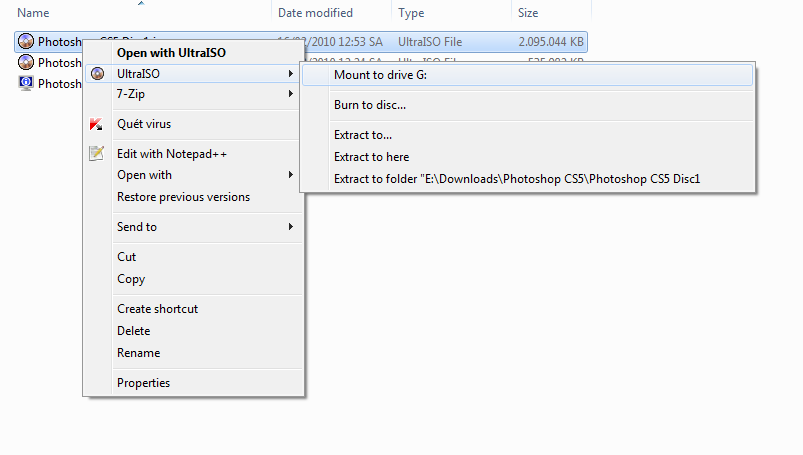
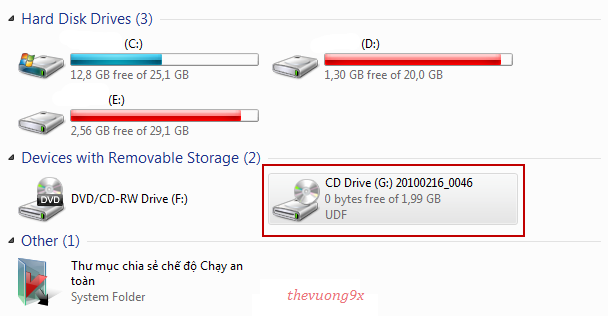
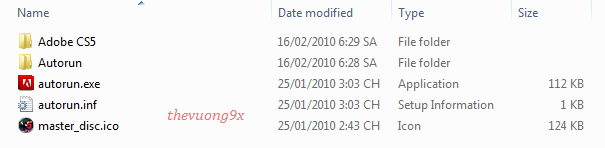
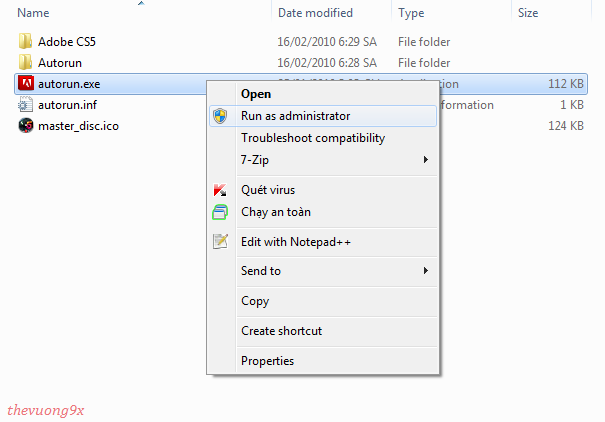
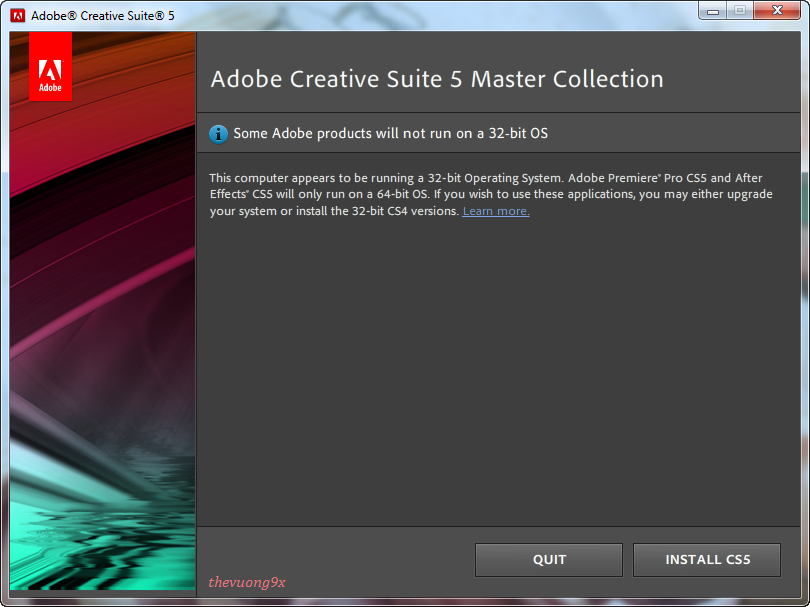
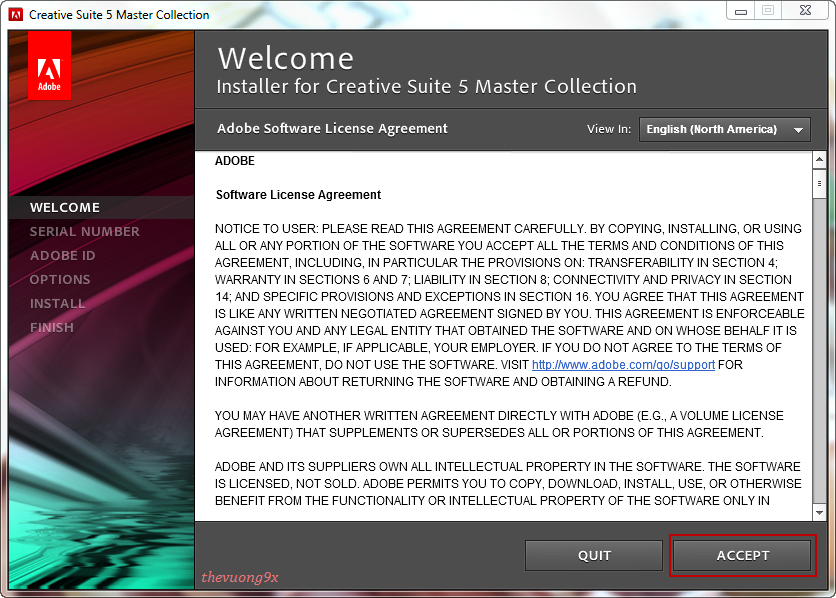


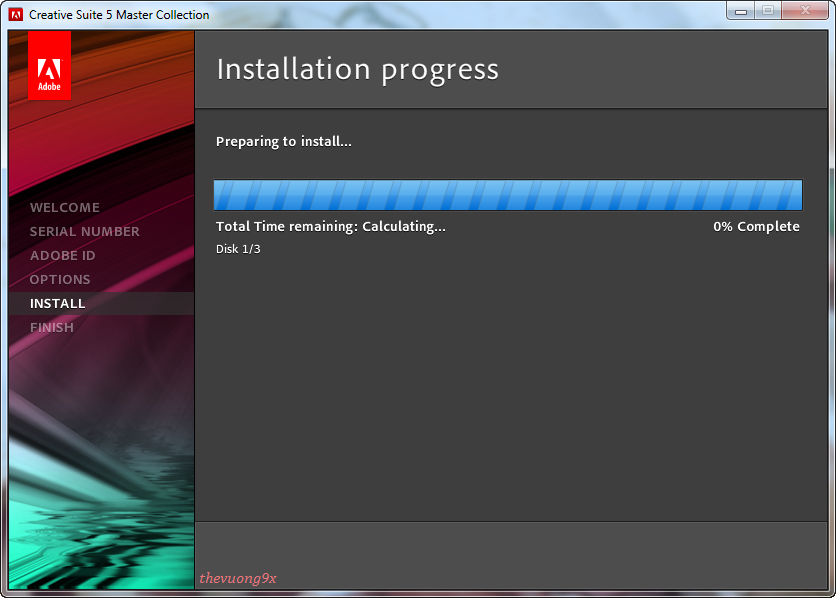
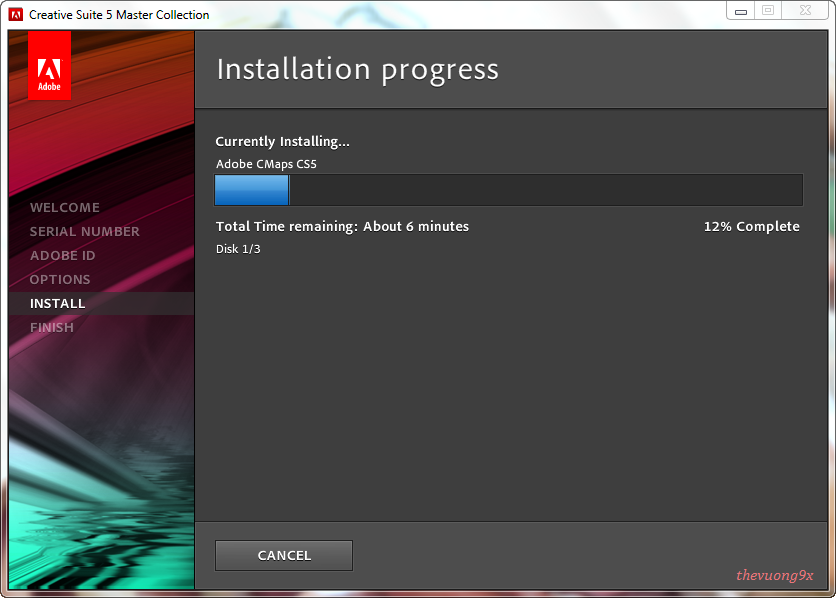


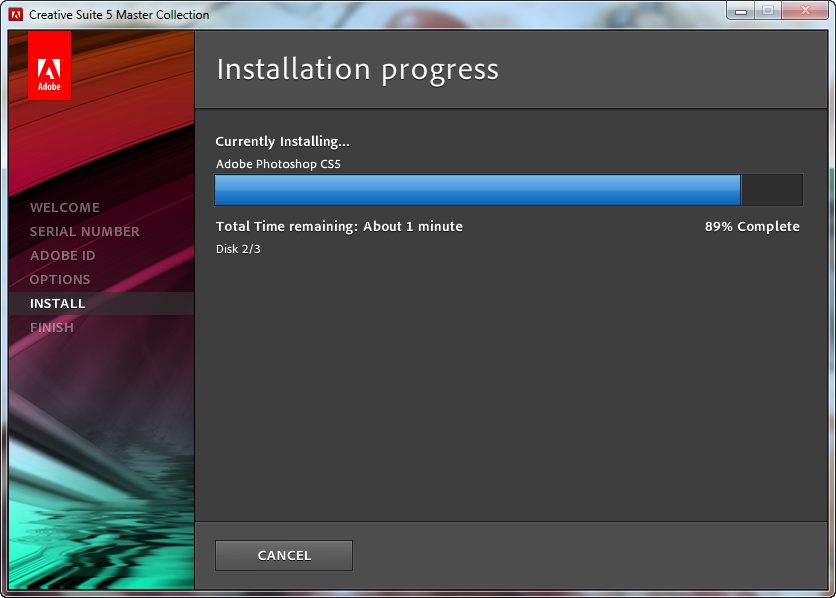
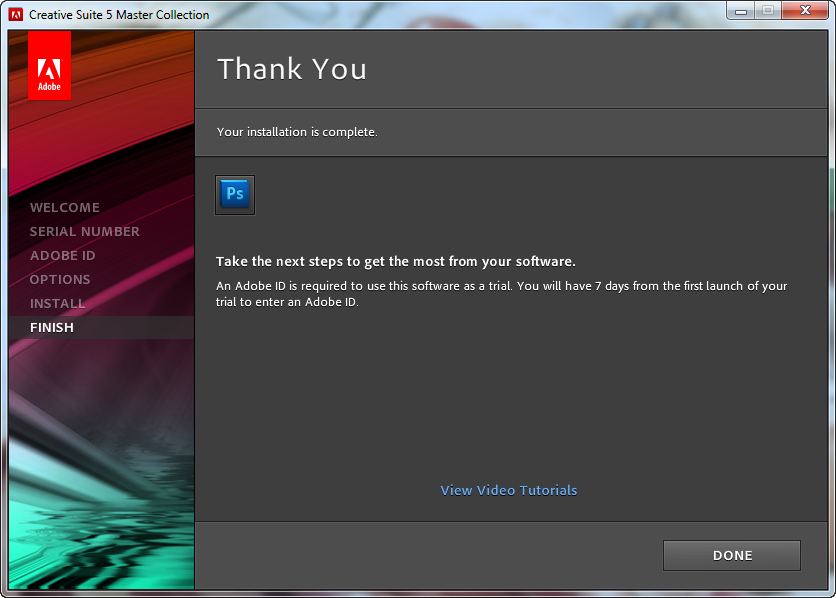
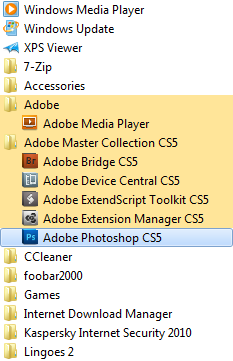
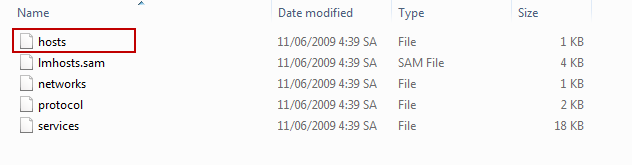
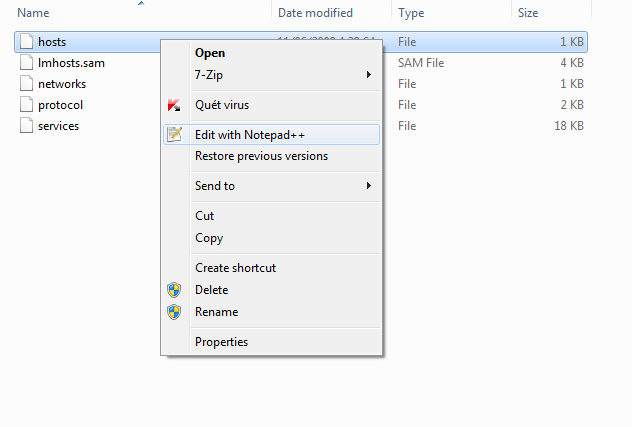
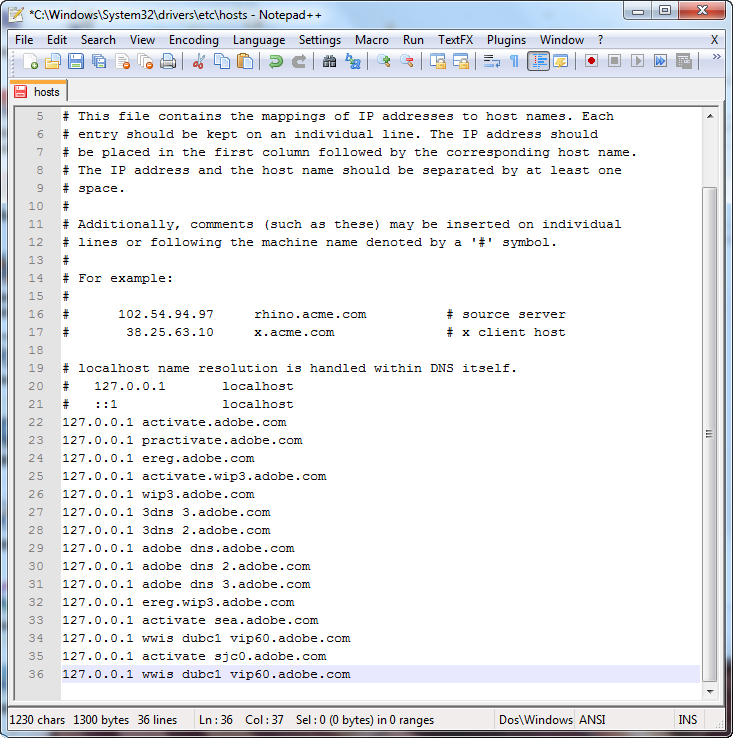


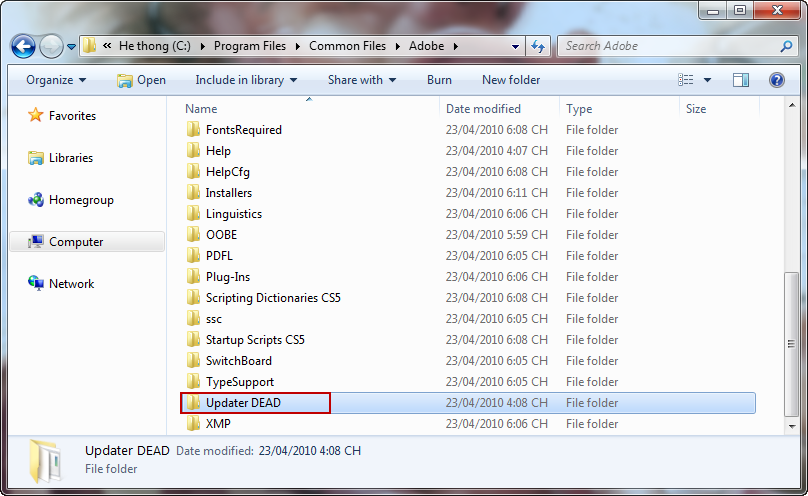
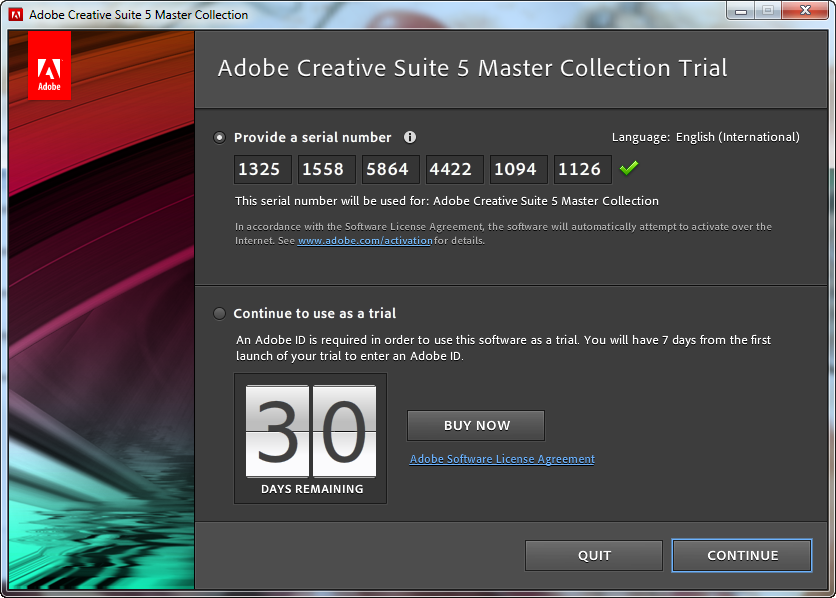

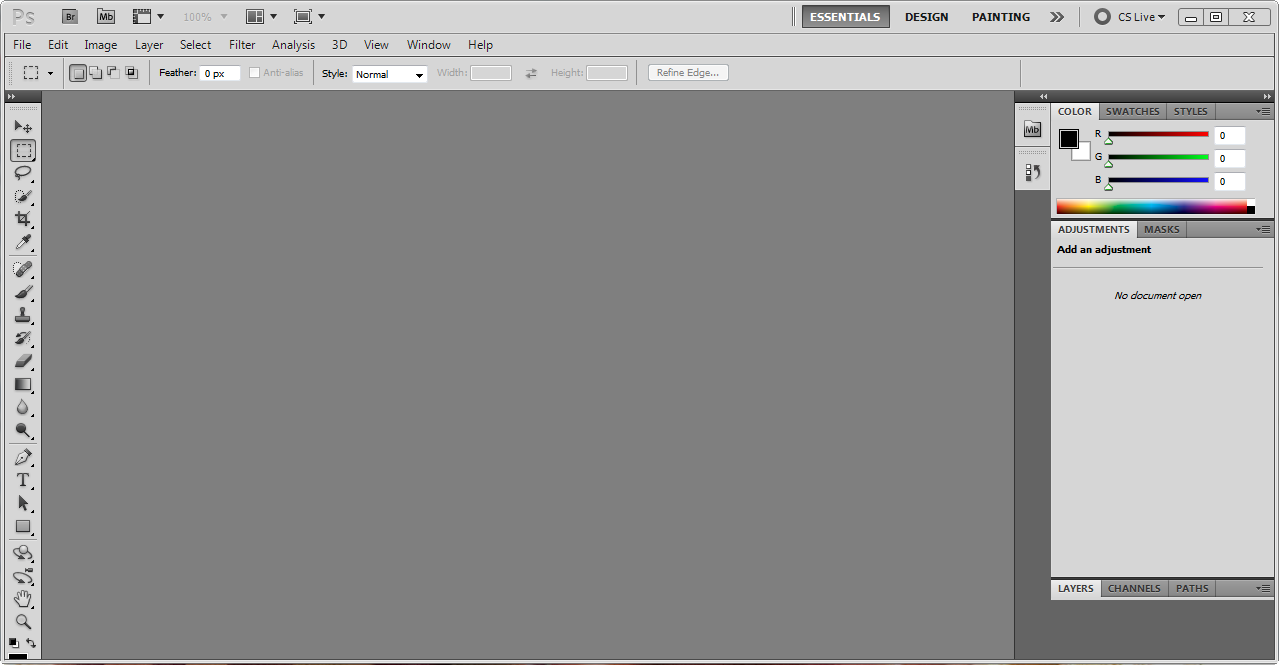
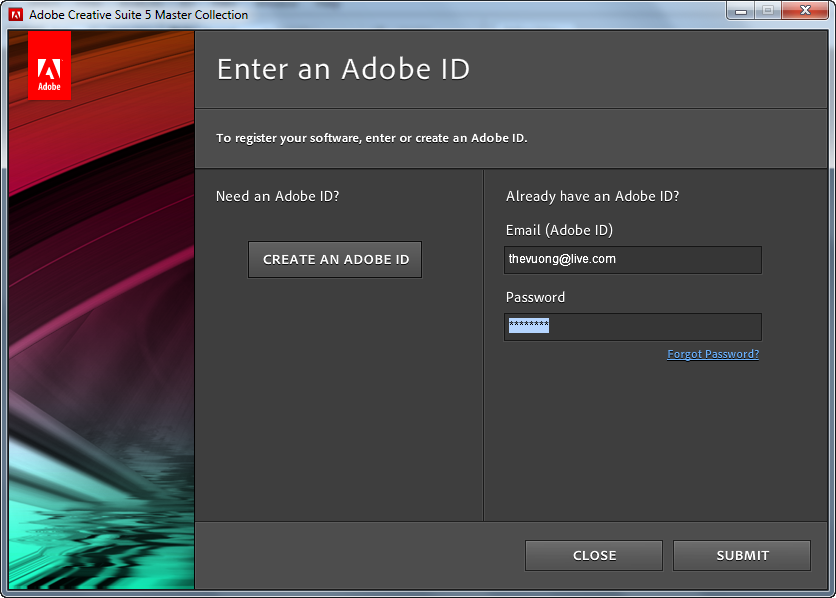
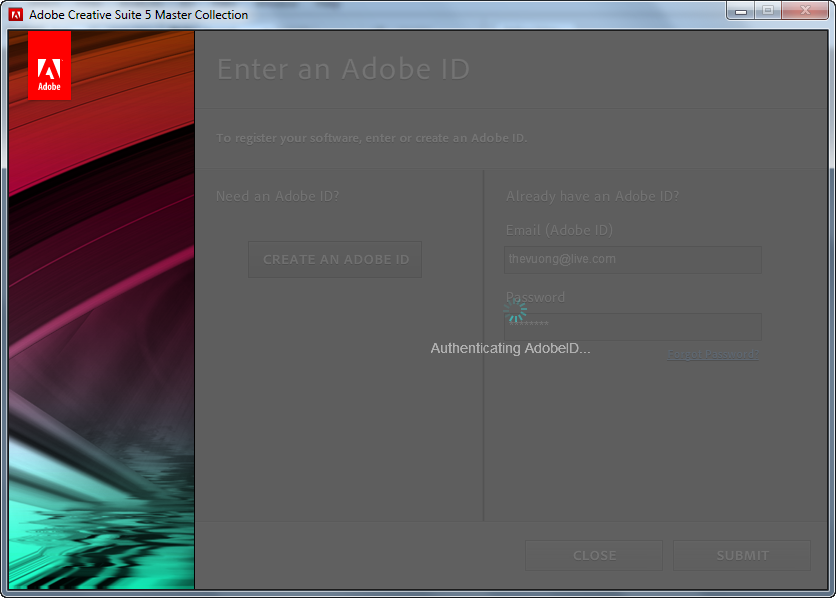
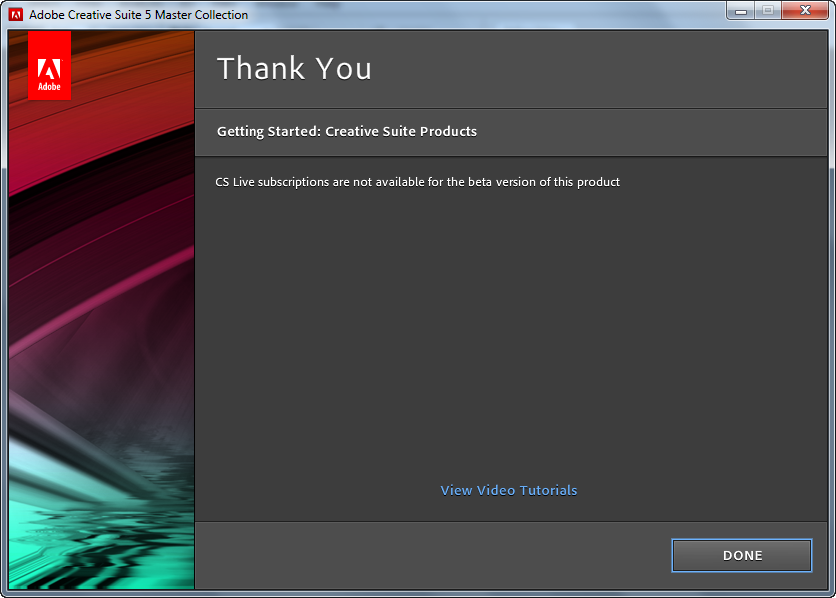

























 (phù mệt quá
(phù mệt quá 


 ), Multitouch support (Mac OS only).
), Multitouch support (Mac OS only).







 Runtime Environment 1.5 hay 1.6
Runtime Environment 1.5 hay 1.6